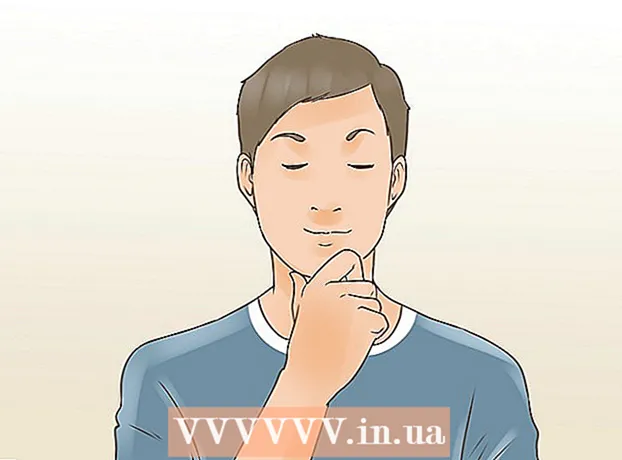ผู้เขียน:
Robert Simon
วันที่สร้าง:
18 มิถุนายน 2021
วันที่อัปเดต:
1 กรกฎาคม 2024

เนื้อหา
PDF เป็นรูปแบบที่ดีเยี่ยมในการรักษาความสมบูรณ์ของเอกสาร แต่ไฟล์อาจเป็นเรื่องยากเมื่อคุณต้องการพิมพ์ บทความวิกิฮาวนี้จะแนะนำวิธีการพิมพ์เอกสาร PDF นอกจากนี้คุณยังจะได้ทราบวิธีแก้ไขปัญหาหากการพิมพ์ล้มเหลว
ขั้นตอน
ส่วนที่ 1 จาก 2: พิมพ์ไฟล์ PDF
ดาวน์โหลดโปรแกรมอ่าน PDF Adobe เผยแพร่โปรแกรมอ่านที่ดาวน์โหลดได้ฟรีบนเว็บไซต์ คุณยังสามารถดาวน์โหลดโปรแกรมอ่าน PDF จากนักพัฒนาอื่น ๆ อีกมากมาย หากคุณไม่ต้องการดาวน์โหลดซอฟต์แวร์เว็บเบราว์เซอร์ส่วนใหญ่สามารถเปิดไฟล์ PDF ได้จากหน้าต่าง

เปิดไฟล์ PDF ใช้โปรแกรมอ่านเพื่อเปิดไฟล์ PDF หรือเปิดในเว็บเบราว์เซอร์โดยลากและวางเอกสารลงในหน้าต่าง
คลิก "ไฟล์" และเลือก "พิมพ์" กล่องโต้ตอบการพิมพ์จะเปิดขึ้นพร้อมตัวเลือกมากมาย ซอฟต์แวร์การอ่านและเว็บเบราว์เซอร์ส่วนใหญ่มีปุ่มพิมพ์ที่ด้านบนหรือด้านล่างของเอกสารและคุณไม่จำเป็นต้องเปิดเมนูไฟล์

เลือกเครื่องพิมพ์ ในกล่องโต้ตอบพิมพ์คุณจะสามารถเลือกเครื่องพิมพ์ที่คุณต้องการส่งเอกสารได้ นี่เป็นสิ่งสำคัญอย่างยิ่งหากคุณมีเครื่องพิมพ์จำนวนมากอยู่รอบ ๆ- ตรวจสอบว่าเครื่องพิมพ์ที่คุณเลือกเชื่อมต่อโดยตรงกับคอมพิวเตอร์หรือเครือข่ายที่คุณใช้และทำงานได้อย่างถูกต้อง
- เครื่องพิมพ์ต้องมีจำนวนกระดาษที่ต้องการ

กำหนดขีด จำกัด สำหรับการพิมพ์ หากไฟล์ PDF ของคุณมีหลายหน้าและคุณต้องการเพียงจำนวนหน้าที่ระบุให้ใช้ส่วน Range หรือ Pages ของหน้าต่าง Print เพื่อกำหนดหน้าที่จะส่งไปยังเครื่องพิมพ์
เลือกตัวเลือกการพิมพ์ขั้นสูง เลือกการพิมพ์ขั้นสูงโดยคลิกปุ่ม "คุณสมบัติ" ที่นี่คุณสามารถใช้ตัวเลือกต่างๆได้ด้วยเค้าโครงการตกแต่งและคุณสมบัติอื่น ๆ ของไฟล์ PDF นอกจากนี้ที่นี่ยังเป็นสถานที่ให้คุณเลือกพิมพ์สีหรือพิมพ์ขาวดำ
- ตำแหน่งของคุณสมบัติขึ้นอยู่กับซอฟต์แวร์ที่คุณใช้เปิดไฟล์ PDF
- ใน Adobe Reader คุณสามารถพิมพ์ปกหน้าพร้อมฝาหลังได้จากแท็บ "โหมดปก" หรือคุณสามารถเลือก "Toner Save" ภายใต้ "Quality" เพื่อประหยัดหมึกเครื่องพิมพ์ อย่างไรก็ตามอาจทำให้คุณภาพของงานพิมพ์ลดลงเล็กน้อย อีกวิธีหนึ่งในการประหยัดกระดาษคือการพิมพ์ทั้งสองด้านเลือก "สองด้าน" ใต้ประเภทการพิมพ์ในแท็บ "เค้าโครง"
พิมพ์เอกสาร เมื่อตั้งค่าตัวเลือกทั้งหมดคุณสามารถส่งเอกสารของคุณไปยังเครื่องพิมพ์ได้โดยคลิกปุ่มพิมพ์ เอกสารจะถูกเพิ่มลงในคิวของเครื่องพิมพ์ โฆษณา
ส่วนที่ 2 จาก 2: การแก้ไขปัญหา PDF ไม่พิมพ์
ตรวจสอบเครื่องพิมพ์ ก่อนใช้ซอฟต์แวร์ประมวลผลใด ๆ ตรวจสอบให้แน่ใจว่าได้เชื่อมต่อเครื่องพิมพ์อย่างถูกต้องและมีหมึกและกระดาษเพียงพอสำหรับการพิมพ์ กระดาษติดอาจทำให้เครื่องพิมพ์ไม่สามารถพิมพ์ได้
ลองพิมพ์เอกสารอื่น ลองพิมพ์เป็นรูปแบบไฟล์อื่นเช่นเอกสาร Word หากเอกสารพิมพ์ออกมาโดยไม่มีปัญหานั่นอาจเป็นไฟล์ PDF หากคุณยังไม่สามารถพิมพ์ได้อาจเป็นไปได้ว่าเครื่องพิมพ์จะทำงานผิดพลาด
อัปเดตไดรเวอร์เครื่องพิมพ์ เครื่องพิมพ์บางรุ่นไม่สามารถทำงานร่วมกับไฟล์ PDF ได้จนกว่าจะมีการอัปเดต ไปที่โฮมเพจของผู้ผลิตและค้นหารุ่นเครื่องพิมพ์ของคุณในส่วนการสนับสนุน สุดท้ายดาวน์โหลดไดรเวอร์ล่าสุดและติดตั้ง
ใช้เครื่องพิมพ์อื่น ลองพิมพ์ไฟล์ PDF ด้วยเครื่องพิมพ์ที่แตกต่างกันโดยสิ้นเชิง วิธีนี้สามารถแก้ไขปัญหาได้หากเครื่องพิมพ์เดิมเข้ากันไม่ได้
แปลงไฟล์ PDF เป็นรูปแบบอื่น หากไม่ได้ผลคุณสามารถแปลง PDF เป็นรูปแบบรูปภาพได้ เครื่องจะพิมพ์โดยไม่ติดขัด สำหรับรายละเอียดเกี่ยวกับวิธีการแปลงไฟล์ PDF โปรดดูบทช่วยสอนนี้ โฆษณา
สิ่งที่คุณต้องการ
- คอมพิวเตอร์เครื่องพิมพ์